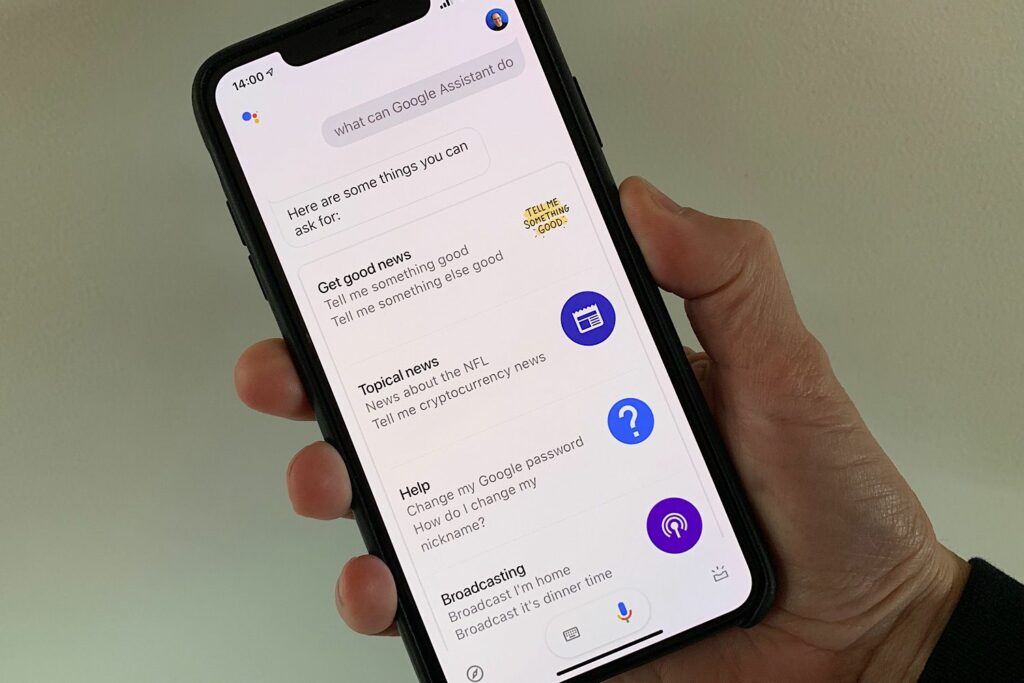
Co je třeba vědět
- Stáhněte a nainstalujte si Google Assistant z App Store. Podle pokynů nakonfigurujte a přizpůsobte aplikaci.
- Chcete-li povolit „Hey Siri, Hey Google“, otevřete aplikaci Klávesové zkratky a klepněte na Přidat (znaménko plus)> Přidat akci poté vyhledejte a klepněte na Asistent.
- Poté klepněte na Ahoj Google a přidejte zástupce Hej Google. Abyste mohli komunikovat s Asistentem, budete moci říci „Hey Siri, Hey Google“.
Tento článek vysvětluje, jak přidat Google Assistant do iPhonu přes Siri, takže k němu můžete získat tak, že řeknete „Hey Siri, Hey Google.“ Pokyny v tomto článku fungují pro iOS 12 a novější.
Nainstalujte a nastavte si aplikaci Google Assistant
Než se ponoříme, ověřte, zda je ve vašem telefonu povolena funkce Siri. Ve většině případů je Siri ve výchozím nastavení zapnutá, ale pokud ji potřebujete povolit, otevřete ji Nastavení > Siri a vyhledávání a poté přepnout na Poslouchejte „Hey Siri“ jezdec.
-
Otevřete App Store na svém iPhone a vyhledejte Asistent Googlea potom klepněte na Dostat > Nainstalujte. Na výzvu zadejte své Apple ID.
-
Otevři Asistent Google aplikaci a přihlaste se nebo pokračujte pomocí účtu Google. Zobrazí se zpráva o spolupráci Google Partners s vaším Asistentem. Klepněte na Pokračovat.
-
Zobrazí se žádost o povolení, aby vám Asistent mohl zasílat oznámení. Vyberte jednu z možností Dovolit nebo Nepovolit.
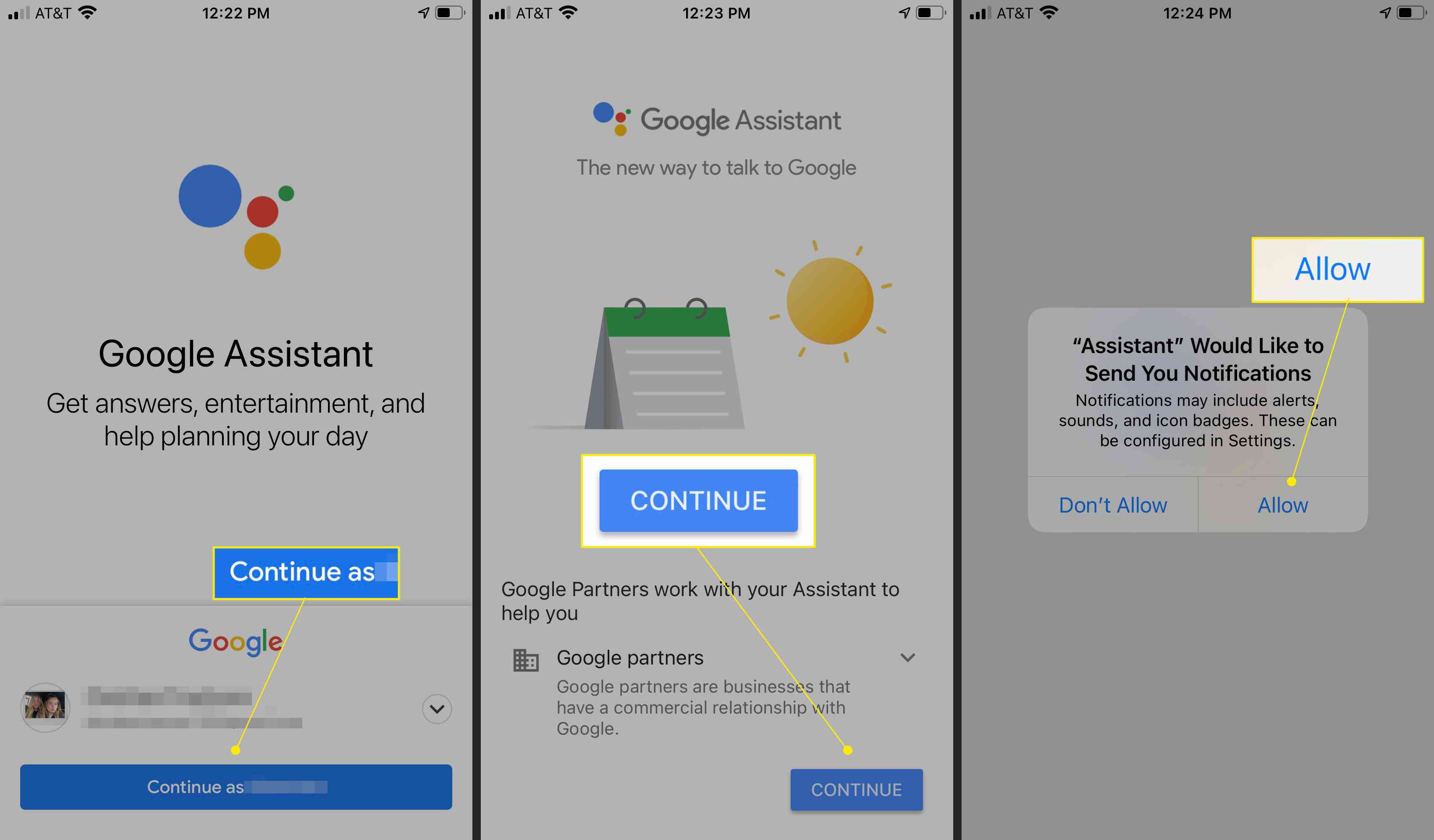
Po zobrazení výzvy nezapomeňte povolit Asistentovi Google přístup k vašemu mikrofonu, aby systém rozpoznal vaše mluvené požadavky.
-
Na domovské stránce aplikace klepněte na svůj profilový obrázek nebo ikonu a nakonfigurujte další nastavení. Například klepněte na Vy Chcete-li přizpůsobit osobní údaje, klepněte na Zařízení spravovat nebo přidávat zařízení a klepněte na Hlas asistenta zvolit hlas.
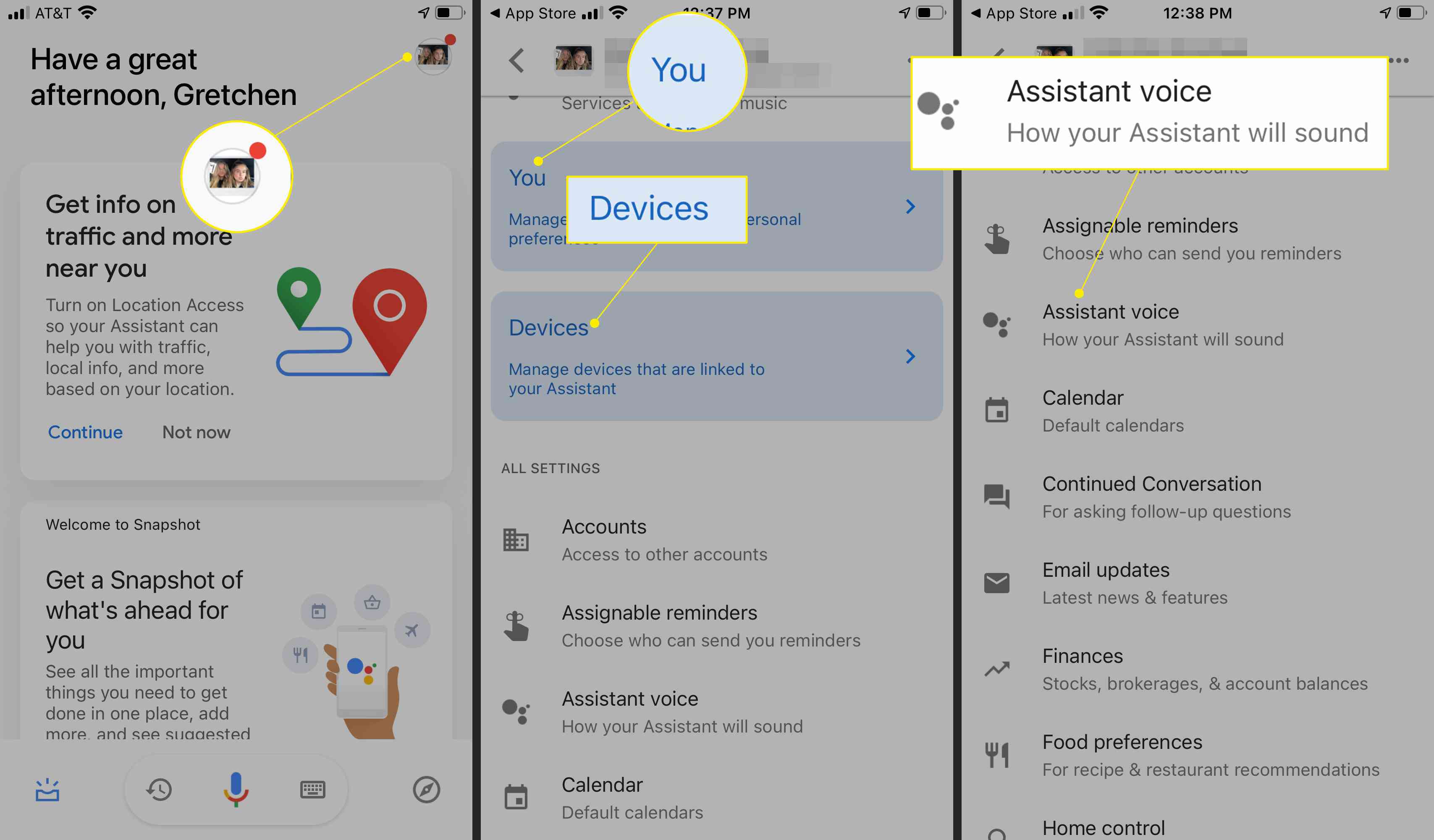
Povolit „Hej Siri, Hej Google“
Dále povolte zkratku fráze Siri, která vám umožní otevřít aplikaci Google Assistant s touto frází.
-
Otevřete na iPhone aplikaci Zkratky a klepněte na ikonu znaménko plus (+).
-
Klepněte na Přidat akci.
-
Hledat Asistenta potom klepněte na Asistent pod Aplikace.
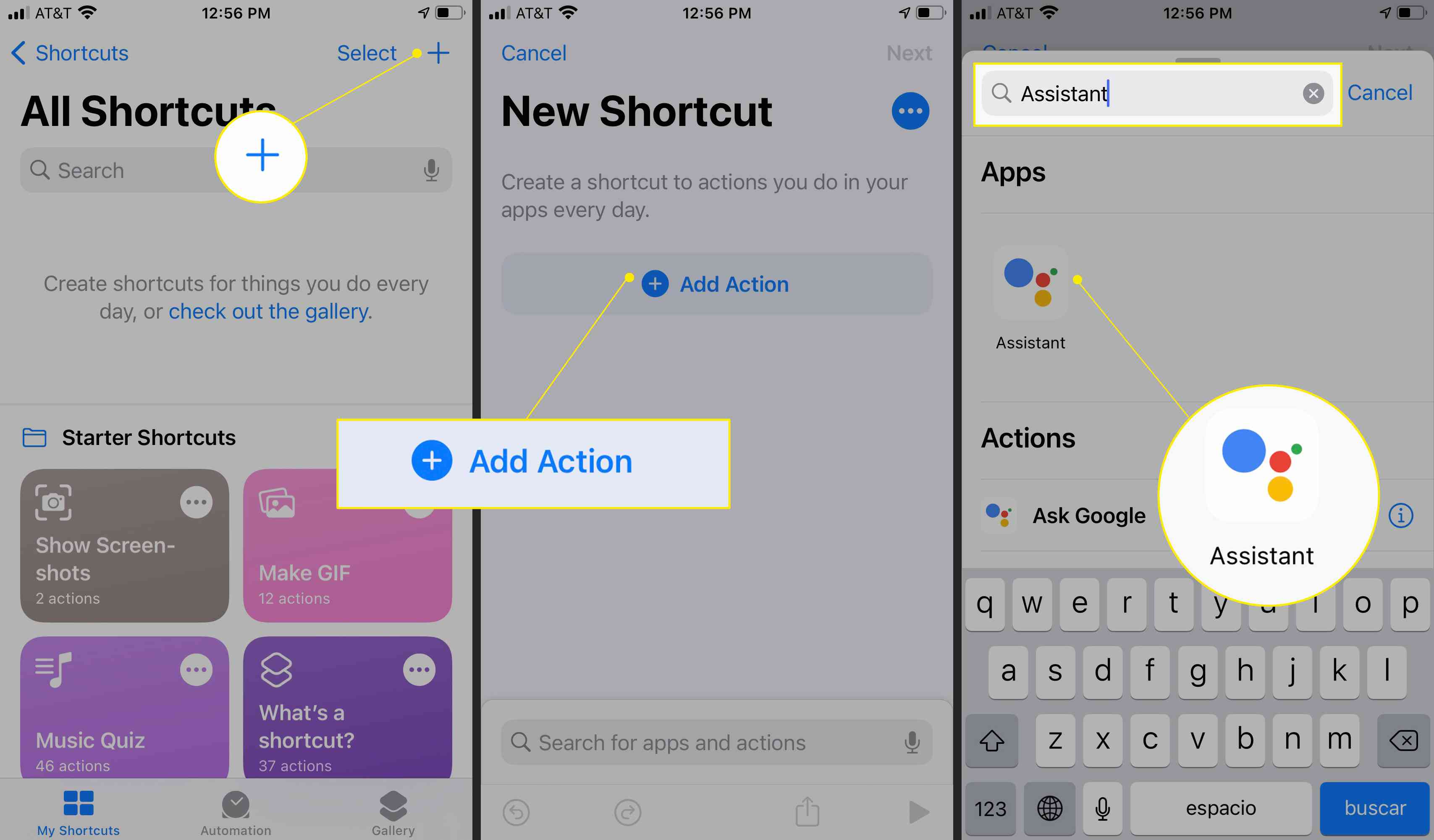
-
Klepněte na Ahoj Google.
-
Zapnout Zobrazit při spuštění a potom klepněte na další.
-
Typ Ahoj Google jako název zástupce a klepněte na Hotovo.
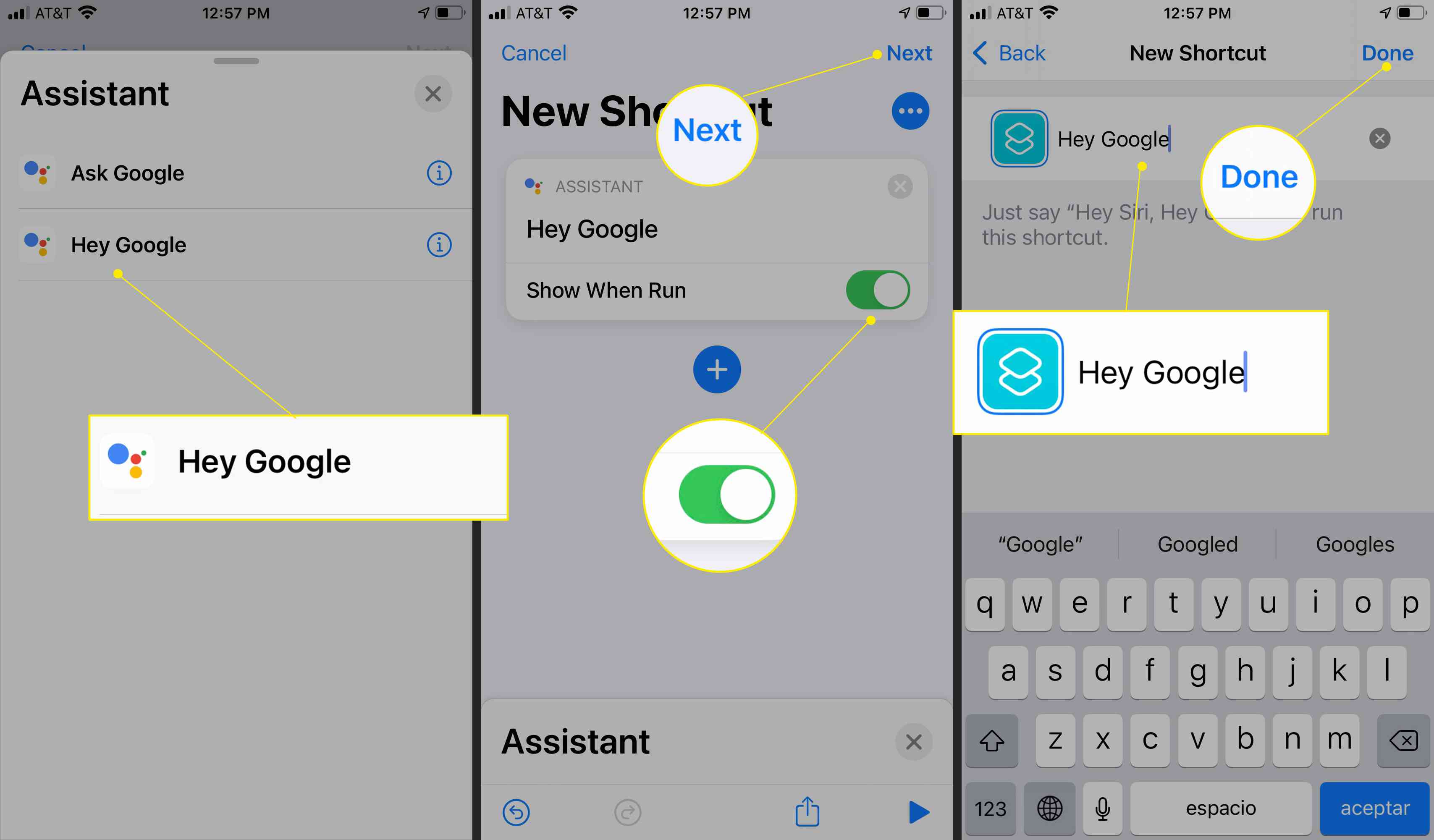
-
Na obrazovce zkratek se nyní zobrazí nová zkratka Hey Google. Chcete-li jej použít, řekněte: „Ahoj Siri,“ následován „Ahoj Google„Uvidíte zprávu, která říká:“Na co se chcete zeptat Google? “Spustí se aplikace Google Assistant s odpovědí na váš dotaz.
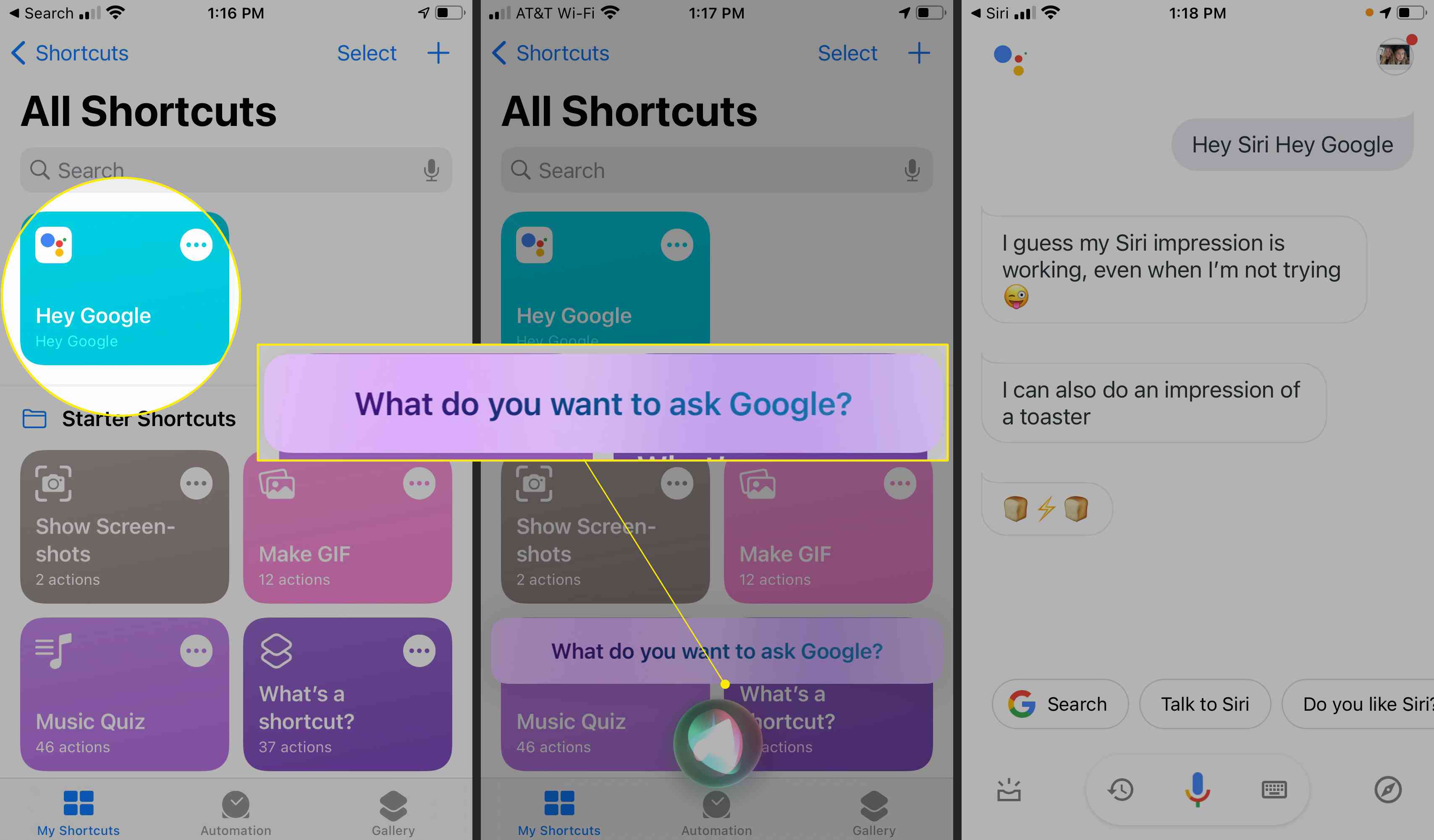
Co se můžete zeptat Google Assistant na iPhone
V aplikaci Google Assistant klepněte na ikonu ikona mikrofonu mluvit s aplikací nebo klepnout na ikonu ikona klávesnice a zadejte svoji otázku. Když spustíte aplikaci pomocí mluveného příkazu „Hey Siri, Key Google“, Assistant ve výchozím nastavení naslouchá vaší žádosti. Vpravo dole klepněte na ikonu ikona kompasu zobrazit a prohledávat možné akce Google Assistant. Nebo se zeptejte Asistenta: „Co může Google Assistant dělat?“
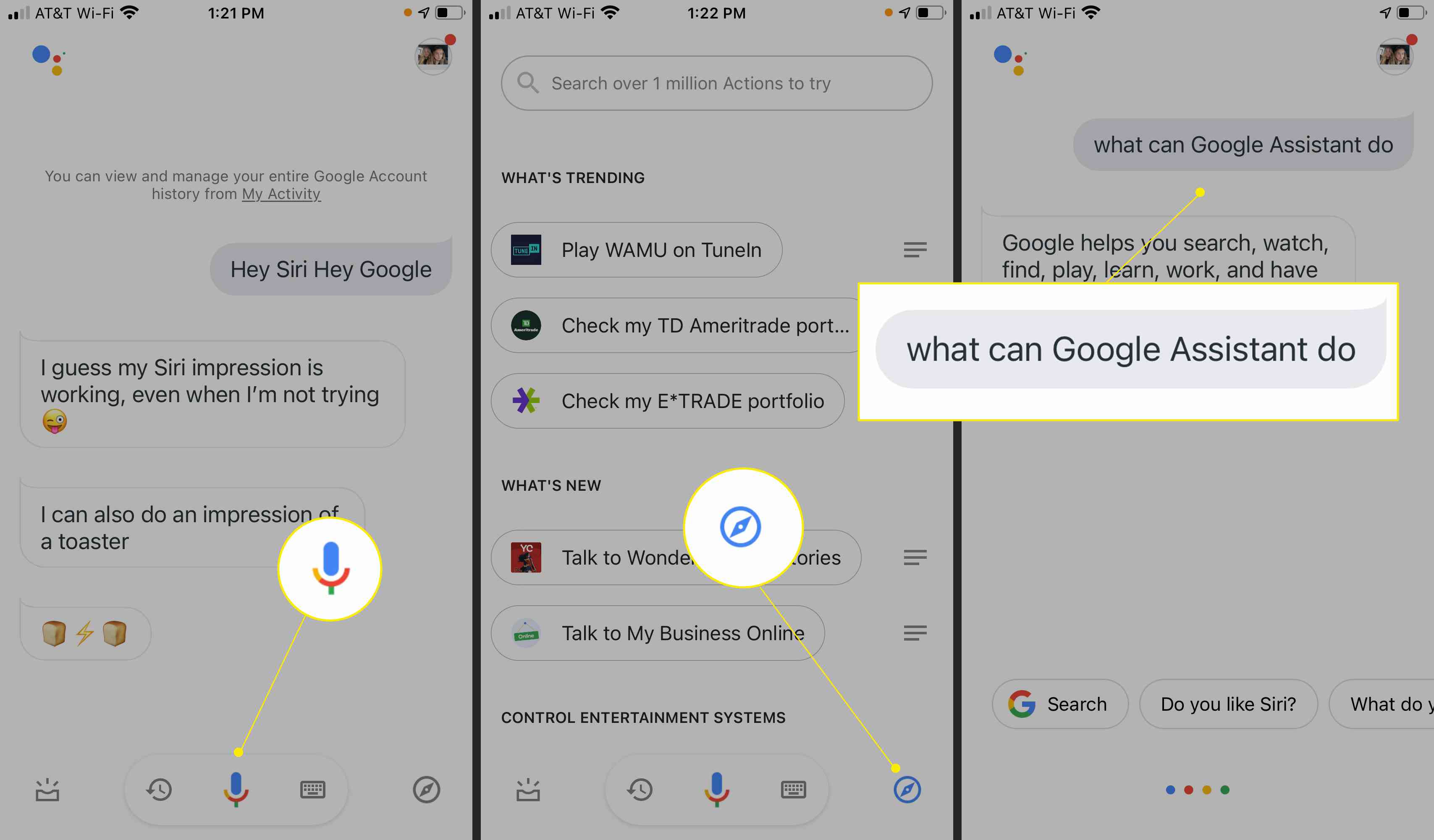
Nechte Asistenta Google najít váš telefon
Google Assistant vám pomůže najít ztracený iPhone. Řekněte „Hele Google, find my phone“ na jakékoli zařízení podporující Google Home, jako je chytrý displej nebo inteligentní reproduktor Nest. Váš iPhone bude vydávat vlastní zvuk, i když je v tichém režimu. Chcete-li tuto funkci povolit, musíte přejít do aplikace Google Home a přihlásit se k přijímání oznámení.
Nakonfigurujte rutiny
Google Assistant funguje také se všemi zařízeními Google Home, která jste nakonfigurovali. Z aplikace Assistant můžete ovládat konkrétní zařízení nebo konfigurovat rutiny tak, aby jediným příkazem spouštěly několik akcí najednou. Například nakonfigurujte rutinu východu nebo západu slunce pro zařízení Google Home, jako je například zapnutí osvětlení obývacího pokoje při západu slunce.
-
Otevřete aplikaci Google Assistant a klepněte na svůj profilový obrázek nebo ikonu.
-
Klepněte na Rutiny > Nový.
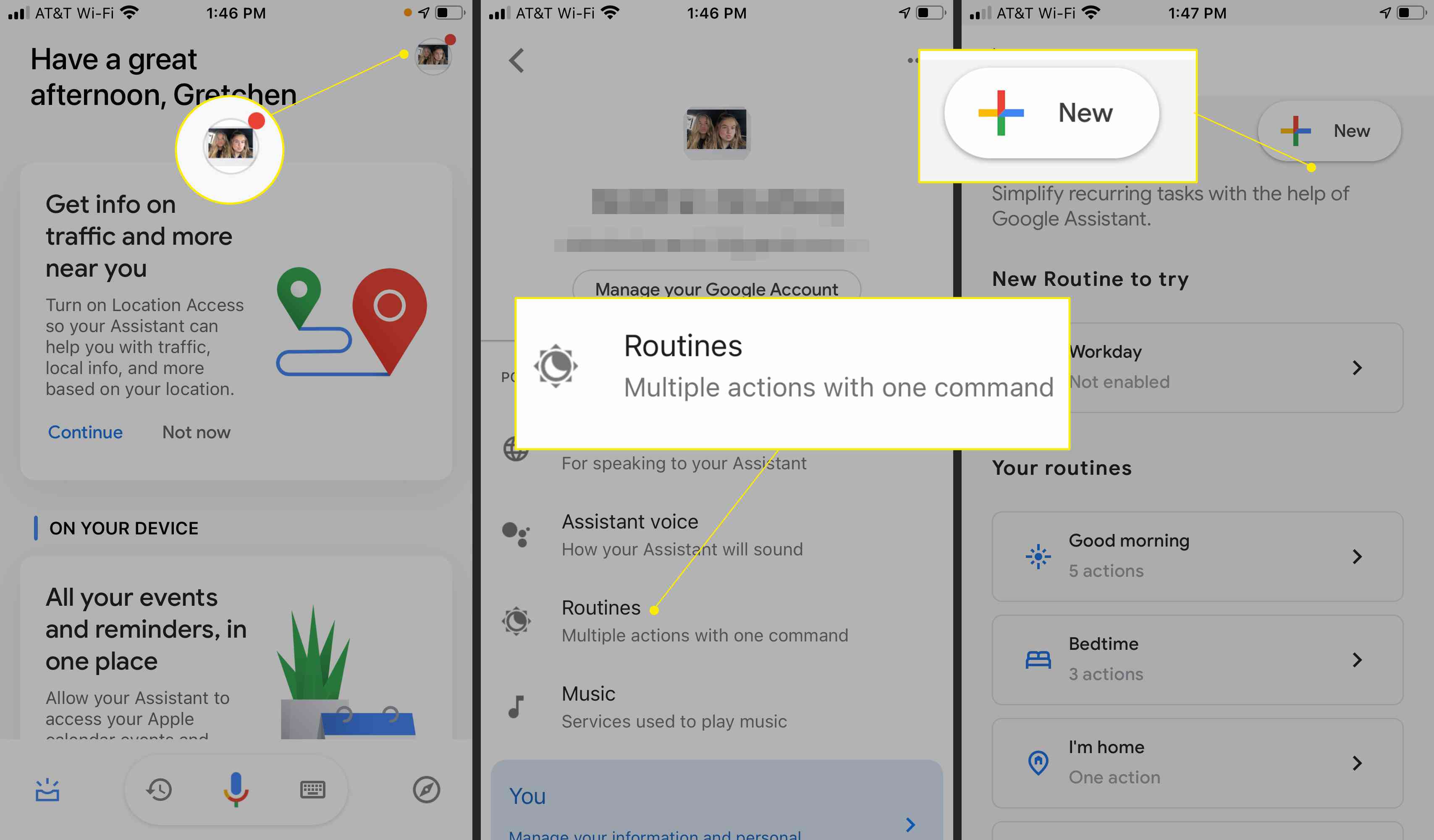
-
Klepněte na Přidejte startéra potom klepněte na východ slunce západ slunce. Odtamtud si přizpůsobte své časy a akce.
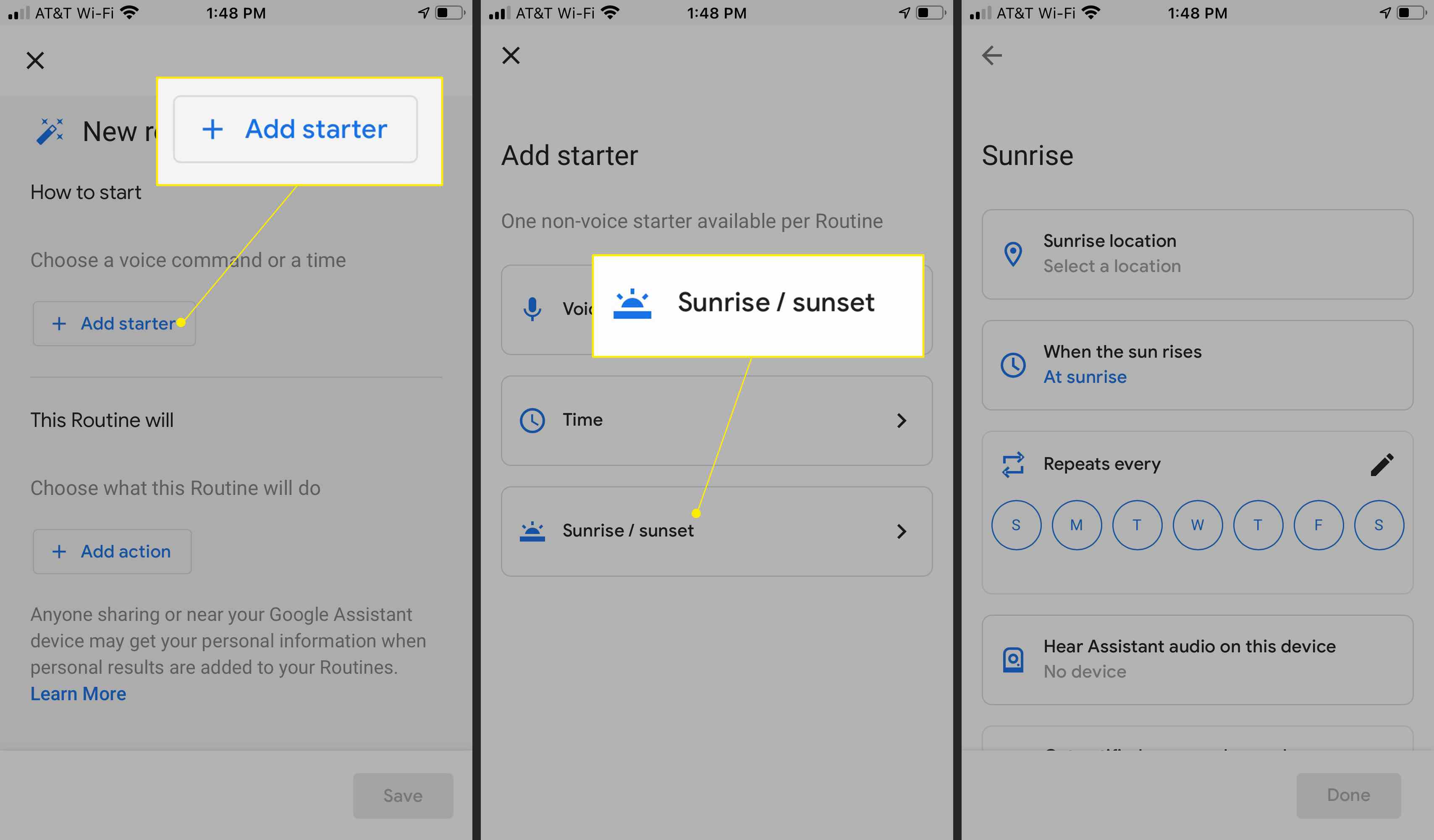
Více funkcí Google Assistant
Otevřete další aplikace Google, jako je Gmail, Kalendář Google a Mapy Google, z Asistenta Google (pokud máte tyto aplikace na svém iPhone). Požádejte Asistenta, aby promluvil o nejnovějších zprávách nebo počasí, provedl základní výpočty nebo přehrál hudbu. Google Assistant samozřejmě vyniká při provádění vyhledávání Google pomocí hlasu. Sportovní výsledky, recepty, nedaleké restaurace, obchody nebo jakékoli vyhledávání, které byste obvykle zadali, lze místo toho vyhledat pomocí mluvené žádosti.